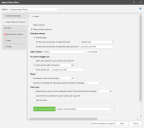Параметры перезагрузки агента
Эта вкладка не оказывает влияния на параметры перезагрузки, которые используются во время развертывания исправлений Windows. Для компьютеров под управлением Windows эти параметры перезагрузки конфигурируются в шаблоне развертывания исправлений, который указан в вашей задаче исправления.
Вы можете указать для компьютеров Linux, нужно ли выполнять перезагрузку во время установки исправлений в шаблоне развертывания исправлений (см. раздел Создание и изменение конфигурации развертывания исправлений Linux), представленном в задаче исправления, но с указанием значения таймера обратного отсчета в разделе Исправление серверов/Linux на этой вкладке.
На этой вкладке можно указать, как компьютер агента будет перезагружен после одного из следующих событий:
- Агент обновлен
- Компонент программы установлен или обновлен
Вы можете указать различные параметры перезагрузки в зависимости от того, где установлен агент, а именно, на сервере или компьютере рабочей станции.
|
Имя поля |
Описание |
|---|---|
|
Никогда не перезагружать |
Эта функция SafeReboot указывает, что нет необходимости перезагружать каждый компьютер. Остальные параметры на этой вкладке будут недоступны. Как правило, этот параметр должен использоваться только в случае, если вы обеспокоены доступностью определенных компьютеров, например серверов. |
|
Эта функция SafeReboot указывает, что Security Controls будет определять, требуется или не требуется перезагружать каждый компьютер. |
|
|
После установки |
Вы можете указать, в каком состоянии оставлять компьютеры после перезагрузки.
|
|
Использовать значения по умолчанию |
Эта кнопка привязана к полю Перезагрузить и выполнить действие питания. Если щелкнуть Использовать значения по умолчанию, все остальные параметры в диалоге будут заменены на значения, рекомендованные для использования с выбранным в настоящее время действием в параметре Перезагрузить и выполнить действие питания. |
|
Если пользователь вошел в систему |
Если вы решите перезагрузить компьютеры, вы можете указать количество предупреждений, которые получит пользователь в системе с активным сеансом. Вы также можете выбрать степень управления, которую пользователь будет иметь над процессом перезапуска. Данные параметры не применяются к неактивным сеансам, таким как блокированные компьютеры или отключенные сеансы RDP.
Пользователи на компьютерах с Linux не увидят диалога обратного отсчета, который представлен выше, но для них будет отображено оповещение. Они будут использовать утилиту командной строки stagentctl для продления времени тайм-аута. |